Truy cập từ xa Remote Access trên tivi Samsung “cân” mọi công việc văn phòng
Truy cập từ xa Remote Access trên tivi Samsung biến chiếc TV thành màn hình máy tính cỡ lớn. Làm Excel, gửi email, họp Zoom tất cả chỉ cần vài bước kết nối.
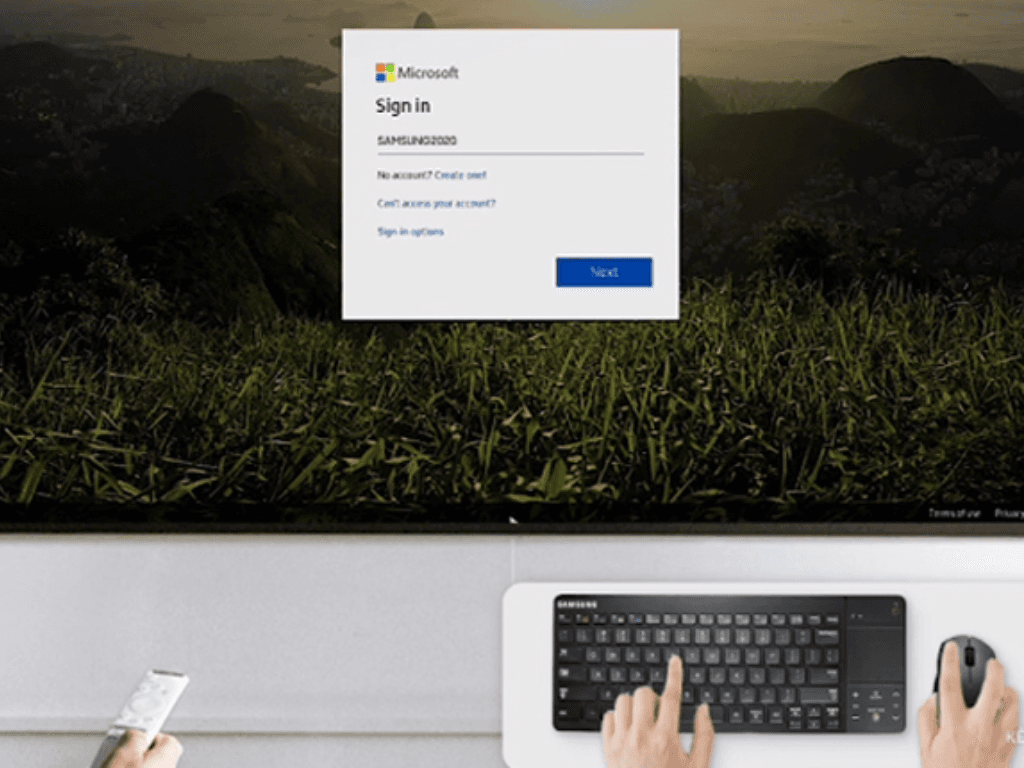
Truy cập từ xa Remote Access trên tivi Samsung là một tính năng đột phá, biến chiếc TV giải trí tại gia thành một trạm làm việc hiệu quả. Không chỉ giúp bạn xem phim hay chơi game, khả năng truy cập từ xa Remote Access này còn mở ra một không gian làm việc hoàn toàn mới, mang lại sự tiện lợi và linh hoạt đáng kinh ngạc. Hãy cùng khám phá chi tiết về tính năng này và cách tận dụng tối đa nó.
1. Remote Access trên tivi Samsung là gì?
Remote Access trên tivi Samsung là một tính năng thông minh cho phép người dùng truy cập và điều khiển máy tính (PC hoặc laptop) từ xa trực tiếp trên màn hình TV lớn. Nói một cách đơn giản, remote access là gì? Đó là công nghệ giúp bạn hiển thị màn hình máy tính của mình lên TV và tương tác với nó như thể bạn đang ngồi trước máy tính thật.
Tính năng này thường được tích hợp sẵn trên các dòng Smart TV Samsung đời mới (tùy thuộc vào model và năm sản xuất). Với Remote Access, bạn có thể thực hiện các thao tác trên máy tính của mình thông qua bàn phím và chuột ảo trên TV, hoặc kết nối các thiết bị ngoại vi như bàn phím và chuột Bluetooth trực tiếp với TV để có trải nghiệm thuận tiện hơn.

2. Các công việc văn phòng có thể xử lý qua Remote Access
Với khả năng truy cập từ xa Remote Access trên tivi Samsung, bạn có thể dễ dàng xử lý nhiều công việc văn phòng mà không cần phải ngồi trước máy tính:
- Soạn thảo văn bản, chỉnh sửa Excel, PowerPoint…: Bạn có thể mở các tài liệu Office, soạn thảo email, chỉnh sửa bảng tính hay thiết kế slide thuyết trình một cách thoải mái trên màn hình lớn của TV.
- Truy cập file, gửi email, dùng trình duyệt web: Mọi tác vụ cơ bản như duyệt web, truy cập các tệp tin lưu trữ trên máy tính, gửi email đều có thể thực hiện mượt mà.
- Họp online, trình chiếu slide: Tính năng này đặc biệt hữu ích khi bạn cần họp trực tuyến hoặc trình chiếu slide cho gia đình, bạn bè ngay tại nhà, biến phòng khách thành phòng họp mini mà không cần chuyển file qua TV hay dùng máy chiếu.
- Làm việc đa nhiệm trong không gian thoải mái: Bạn có thể chuyển đổi giữa các ứng dụng trên máy tính, làm việc đa nhiệm trong không gian rộng rãi hơn, mang lại sự thoải mái tối đa. Bạn cũng có thể dùng chuột ảo trên điều khiển từ xa của TV hoặc kết nối chuột/bàn phím Bluetooth rời để thao tác nhanh hơn.
3. Hướng dẫn cách kích hoạt và sử dụng Remote Access trên tivi Samsung
Để tận dụng tính năng truy cập từ xa Remote Access trên tivi Samsung, bạn cần thực hiện các bước sau:
- Bước 1: Kiểm tra model TV và kết nối mạng ổn định: Đảm bảo rằng TV Samsung của bạn có hỗ trợ tính năng Remote Access. Sau đó, kết nối cả TV và máy tính của bạn với cùng một mạng Wi-Fi ổn định hoặc mạng dây để có trải nghiệm mượt mà nhất.
- Bước 2: Vào phần Cài đặt > Chọn Remote Access (hoặc PC từ xa): Trên TV Samsung, bạn điều hướng đến phần Cài đặt (Settings), tìm và chọn mục "Remote Access" hoặc "PC từ xa" (tên gọi có thể khác nhau tùy theo phiên bản phần mềm).
- Bước 3: Nhập địa chỉ IP hoặc tên máy tính cần kết nối: TV sẽ yêu cầu bạn nhập địa chỉ IP hoặc tên của máy tính mà bạn muốn truy cập. Đảm bảo máy tính của bạn đã được bật và sẵn sàng cho kết nối từ xa.
- Bước 4: Đăng nhập tài khoản Microsoft hoặc Remote Desktop (RDP): Tùy thuộc vào cách bạn thiết lập quyền truy cập từ xa trên máy tính, bạn có thể cần đăng nhập bằng tài khoản Microsoft (đối với PC Windows) hoặc sử dụng Remote Desktop Protocol (RDP).
- Bước 5: Sử dụng chuột/bàn phím Bluetooth nếu muốn thao tác nhanh hơn: Để có trải nghiệm làm việc tốt nhất, bạn nên kết nối MacBook với tivi Samsung không dây (hoặc PC Windows) thông qua các thiết bị ngoại vi như chuột và bàn phím Bluetooth. Điều này sẽ giúp bạn thao tác nhanh chóng và chính xác hơn so với việc dùng remote TV. Mặc dù cách kết nối máy tính với tivi Samsung qua Bluetooth trực tiếp để truyền hình ảnh không phổ biến, việc kết nối phụ kiện Bluetooth với TV để điều khiển Remote Access là hoàn toàn khả thi.
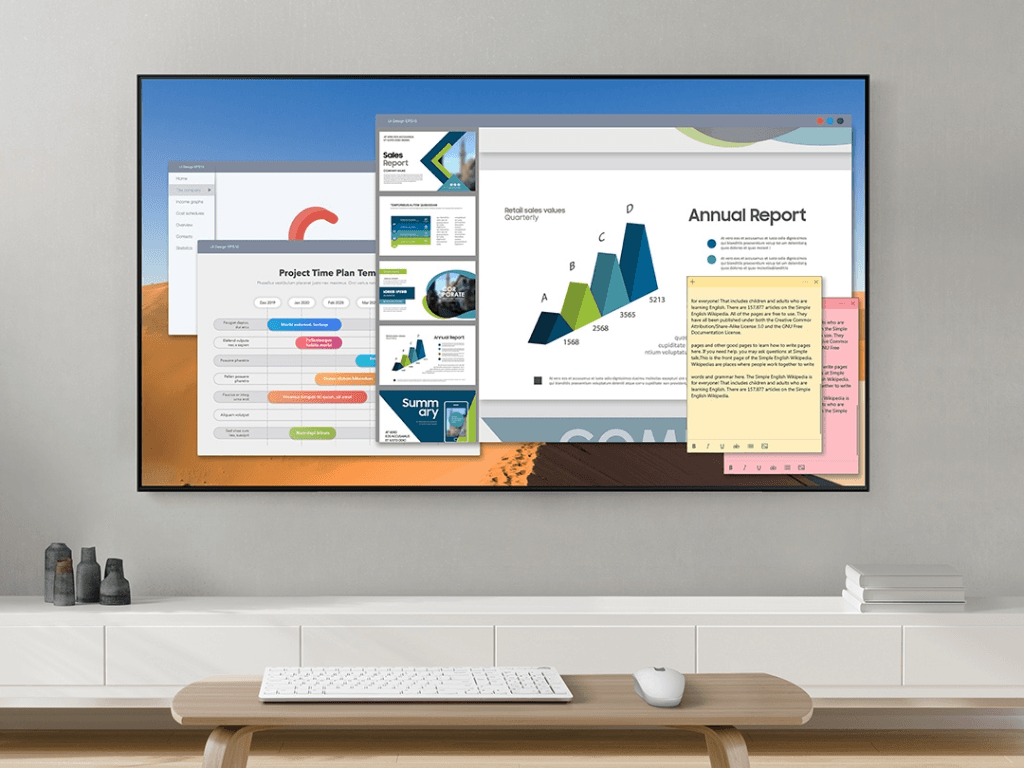
4. Những lợi ích thực tế khi làm việc từ xa qua tivi Samsung
Việc sử dụng truy cập từ xa Remote Access trên tivi Samsung mang lại nhiều lợi ích đáng kể, đặc biệt cho những người làm việc tại nhà hoặc cần sự linh hoạt:
- Màn hình lớn giúp dễ theo dõi: Màn hình TV lớn hơn nhiều so với màn hình laptop hoặc monitor thông thường, giúp bạn dễ dàng theo dõi các tệp Excel với nhiều cột, đọc văn bản dài hay tham gia các cuộc họp nhóm với hình ảnh rõ ràng hơn.
- Không cần mang laptop đi khắp nơi: Bạn có thể để laptop ở một vị trí cố định và truy cập từ bất kỳ phòng nào có TV Samsung hỗ trợ Remote Access, giúp tiết kiệm công sức di chuyển thiết bị.
- Tiết kiệm chi phí đầu tư thiết bị văn phòng phụ: Nếu bạn không muốn mua thêm một màn hình máy tính lớn hay máy chiếu, TV Samsung có thể kiêm nhiệm vai trò này, giúp bạn tiết kiệm chi phí đáng kể.
- Tăng tính linh hoạt, làm việc tại gia “như ở văn phòng”: Tính năng này mang lại sự thoải mái và linh hoạt tối đa, cho phép bạn biến bất kỳ không gian nào trong nhà thành văn phòng làm việc tạm thời, thậm chí làm việc ngay trên ghế sofa.
5. Lưu ý và mẹo để sử dụng Remote Access hiệu quả, mượt mà
Để tối ưu hóa trải nghiệm truy cập từ xa Remote Access trên tivi Samsung, bạn cần lưu ý một số điểm sau:
- Ưu tiên mạng Wi-Fi tốc độ cao để tránh giật/lag: Kết nối mạng ổn định và có băng thông cao là yếu tố then chốt để đảm bảo hình ảnh và thao tác trên TV không bị giật, lag. Nếu có thể, hãy ưu tiên kết nối TV và máy tính bằng dây mạng LAN.
- Bảo mật tài khoản truy cập từ xa bằng mật khẩu mạnh và xác thực 2 bước: Vì bạn đang truy cập máy tính từ xa, hãy đảm bảo tài khoản Microsoft hoặc tài khoản truy cập từ xa của bạn có mật khẩu mạnh và bật xác thực hai yếu tố để bảo vệ dữ liệu cá nhân.
- Tắt/bật tính năng đúng lúc để tiết kiệm tài nguyên thiết bị: Khi không sử dụng Remote Access, bạn nên tắt tính năng này để tránh tiêu hao tài nguyên mạng và điện năng của cả TV và máy tính.
- Gợi ý một số mẫu TV Samsung hỗ trợ Remote Access tốt: Các dòng TV Samsung QLED, Neo QLED và các mẫu Smart Monitor đời mới thường được trang bị tính năng Remote Access mạnh mẽ và hoạt động ổn định nhất, mang lại trải nghiệm tối ưu cho người dùng.
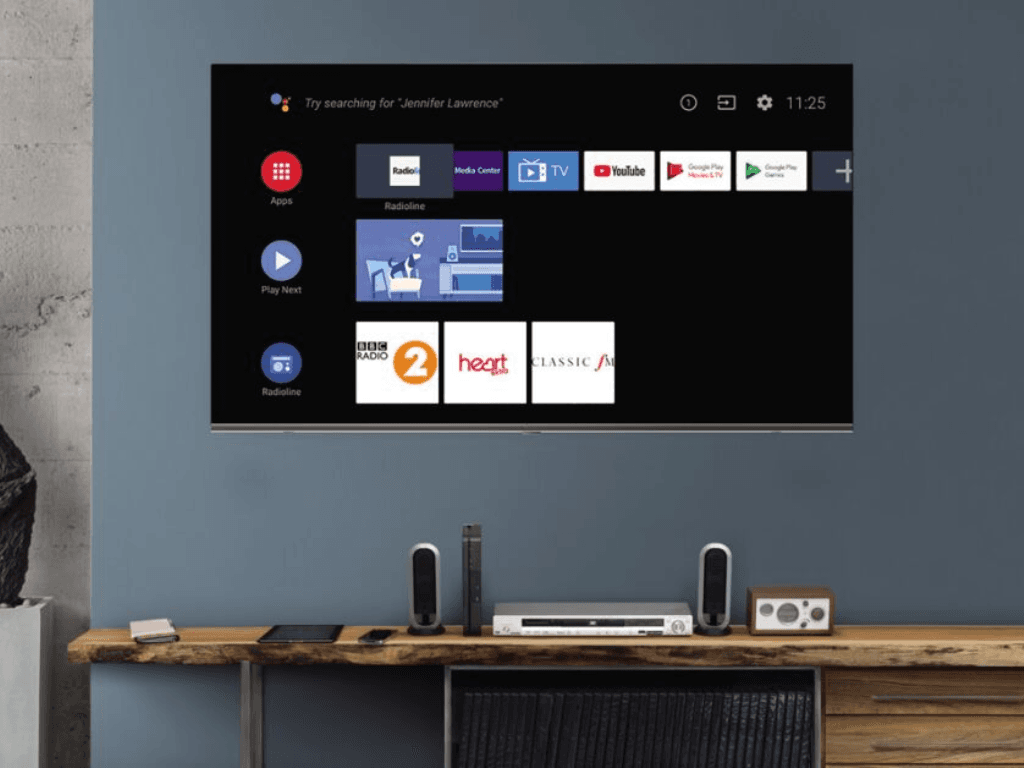
Tính năng truy cập từ xa Remote Access trên tivi Samsung thực sự là một bước tiến đáng kể, không chỉ nâng cao trải nghiệm giải trí mà còn mở rộng khả năng làm việc tại nhà. Bằng cách biến TV thành một màn hình máy tính khổng lồ, Samsung đã mang đến sự linh hoạt và tiện lợi vượt trội cho người dùng. Hy vọng với những hướng dẫn và mẹo nhỏ này, bạn có thể tận dụng tối đa tính năng thông minh trên tivi Samsung để làm việc hiệu quả và thoải mái hơn. Bạn có câu hỏi nào khác về các tính năng của Smart TV Samsung không?
